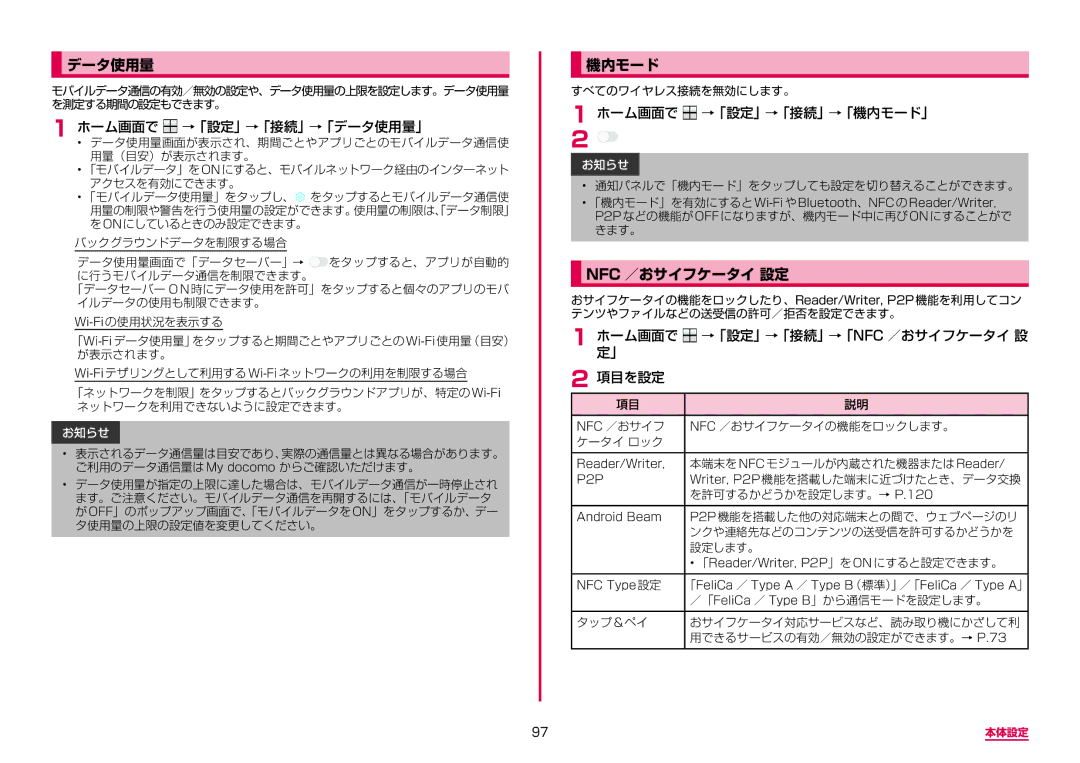データ使用量
モバイルデータ通信の有効/無効の設定や、データ使用量の上限を設定します。データ使用量 を測定する期間の設定もできます。
1ホーム画面で  →「設定」→「接続」→「データ使用量」
→「設定」→「接続」→「データ使用量」
•データ使用量画面が表示され、期間ごとやアプリごとのモバイルデータ通信使 用量(目安)が表示されます。
•「モバイルデータ」をONにすると、モバイルネットワーク経由のインターネット アクセスを有効にできます。
•「モバイルデータ使用量」をタップし、 をタップするとモバイルデータ通信使 用量の制限や警告を行う使用量の設定ができます。使用量の制限は「、データ制限」
をONにしているときのみ設定できます。 バックグラウンドデータを制限する場合
データ使用量画面で「データセーバー」→ をタップすると、アプリが自動的 に行うモバイルデータ通信を制限できます。
「データセーバー O N 時にデータ使用を許可」をタップすると個々のアプリのモバ イルデータの使用も制限できます。
「ネットワークを制限」をタップするとバックグラウンドアプリが、特定の
お知らせ
•表示されるデータ通信量は目安であり、実際の通信量とは異なる場合があります。 ご利用のデータ通信量はMy docomo からご確認いただけます。
•データ使用量が指定の上限に達した場合は、モバイルデータ通信が一時停止され ます。ご注意ください。モバイルデータ通信を再開するには、「モバイルデータ がOFF」のポップアップ画面で、「モバイルデータをON」をタップするか、デー タ使用量の上限の設定値を変更してください。
機内モード
すべてのワイヤレス接続を無効にします。
1 ホーム画面で  →「設定」→「接続」→「機内モード」
→「設定」→「接続」→「機内モード」
2 ![]()
お知らせ
•通知パネルで「機内モード」をタップしても設定を切り替えることができます。
•
NFC /おサイフケータイ 設定
おサイフケータイの機能をロックしたり、Reader/Writer, P2P 機能を利用してコン テンツやファイルなどの送受信の許可/拒否を設定できます。
1 ホーム画面で定」  →「設定」→「接続」→「NFC /おサイフケータイ 設
→「設定」→「接続」→「NFC /おサイフケータイ 設
2項目を設定
項目 | 説明 |
|
|
NFC /おサイフ | NFC /おサイフケータイの機能をロックします。 |
ケータイ ロック |
|
|
|
Reader/Writer, | 本端末を NFC モジュールが内蔵された機器または Reader/ |
P2P | Writer, P2P 機能を搭載した端末に近づけたとき、データ交換 |
| を許可するかどうかを設定します。→ P.120 |
|
|
Android Beam | P2P 機能を搭載した他の対応端末との間で、ウェブページのリ |
| ンクや連絡先などのコンテンツの送受信を許可するかどうかを |
| 設定します。 |
| • 「Reader/Writer, P2P」を ON にすると設定できます。 |
|
|
NFC Type 設定 | 「FeliCa / Type A / Type B(標準)」/「FeliCa / Type A」 |
| /「FeliCa / Type B」から通信モードを設定します。 |
|
|
タップ & ペイ | おサイフケータイ対応サービスなど、読み取り機にかざして利 |
| 用できるサービスの有効/無効の設定ができます。→ P.73 |
|
|
97 | 本体設定 |